Slik hopper du over backstage-området i Powerpoint 2013
Powerpoint 2013 inkluderer et område som heter Backstage som er et noe mellomtrinn som er en del av åpnings- eller lagringsprosessen. Dette gir deg noen ekstra alternativer med hensyn til å åpne en eksisterende fil, eller velge et sted for filen du skal lagre.
Men hvis du alltid lagrer eller åpner filer på datamaskinen din, kan dette være et unødvendig trinn som du ønsker å hoppe over. Guiden vår nedenfor vil vise deg hvordan du kan eliminere Backstage-trinnet når du bruker tastatursnarveiene Ctrl + O eller Ctrl + S til å åpne eller lagre filer i Powerpoint 2013.
Hopper over scenen i Powerpoint 2013
Trinnene i denne artikkelen vil vise deg hvilke innstillinger du vil endre i Powerpoint 2013, slik at Backstage-området ikke åpnes når du trykker på Ctrl + O for å åpne et dokument, eller Ctrl + S for å lagre et dokument fra programmet. Backstage-området vil fremdeles vises hvis du går til menyene Åpne, Lagre eller Lagre som ved å klikke på Fil- fanen.
Slik kan du hoppe over Backstage-området i Powerpoint 2013 -
- Open Powerpoint 2013.
- Klikk på Fil- fanen øverst til venstre i vinduet.
- Klikk Valg i venstre kolonne.
- Klikk på Lagre i venstre kolonne i vinduet Powerpoint Options .
- Merk av i ruten til venstre for Ikke vis Backstage når du åpner eller lagrer filer, og klikk deretter på OK- knappen nederst i vinduet.
Disse samme trinnene er vist nedenfor, men med bilder -
Trinn 1: Åpne Powerpoint 2013.
Trinn 2: Klikk på Fil- fanen øverst til venstre i vinduet.

Trinn 3: Klikk på Alternativer- knappen nederst i venstre kolonne. Dette åpner et nytt Powerpoint Options- vindu.
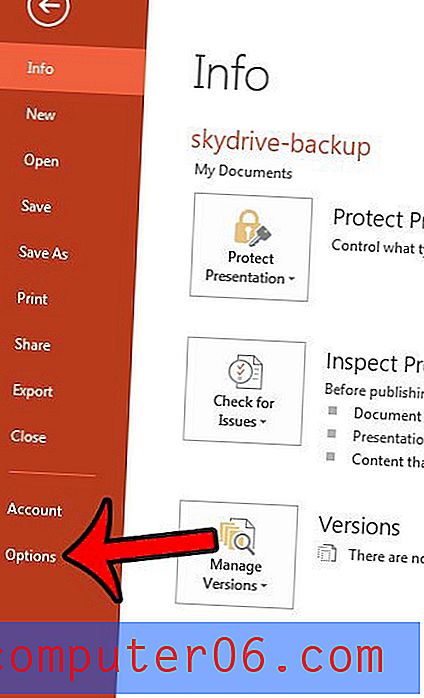
Trinn 4: Klikk på Lagre- fanen i venstre kolonne i Powerpoint Options- vinduet.
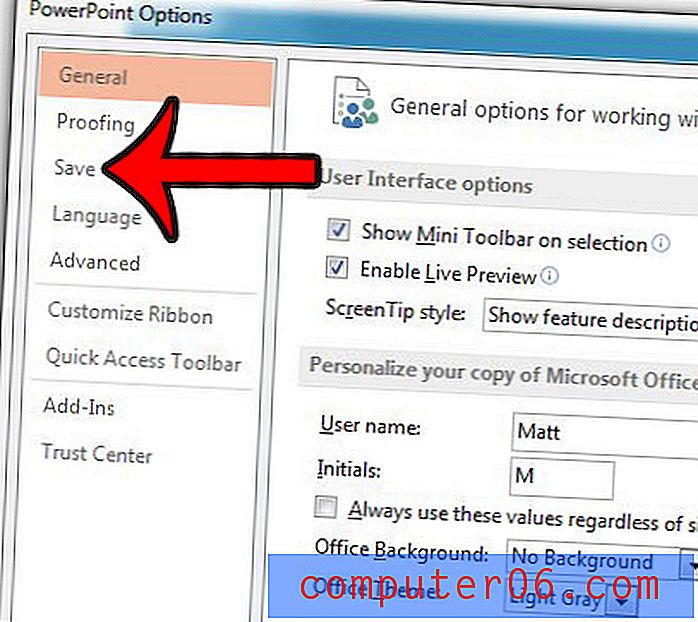
Trinn 5: Merk av i ruten til venstre for Ikke vis Backstage når du åpner eller lagrer filer . Du kan deretter klikke på OK- knappen nederst i Powerpoint Options- vinduet for å lukke vinduet og bruke endringene.
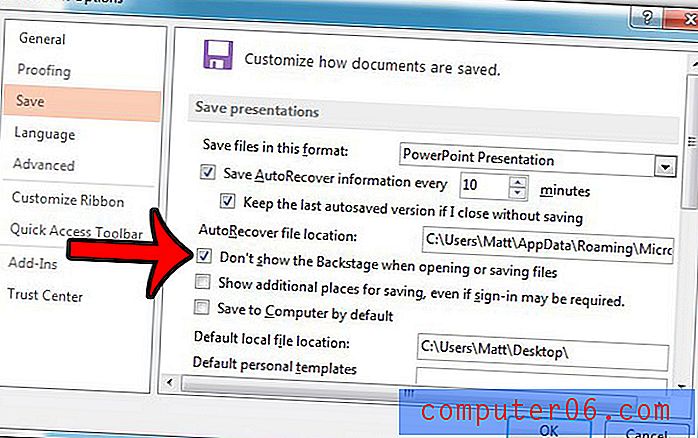
Når du trykker Ctrl + O eller Ctrl + S, åpner Windows Explorer direkte.
Trenger du å dele et lysbilde fra en presentasjon, men ikke ønsker å sende hele presentasjonen? Lær hvordan du lagrer og sender individuelle lysbilder i Powerpoint 2013.



